CAD的自動(dòng)追蹤功能包括“對(duì)象捕捉追蹤”和“極軸追蹤”兩種命令,其中“極軸追蹤”是指按給定的極軸角或極軸角的倍數(shù)對(duì)其要指定的點(diǎn)的路徑。接下來(lái)以繪制如圖所示的手動(dòng)操作開(kāi)關(guān)為例,學(xué)習(xí)極軸追蹤的應(yīng)用。需要注意的是,“極軸追蹤”必須要配合著“對(duì)象捕捉”功能一起使用。
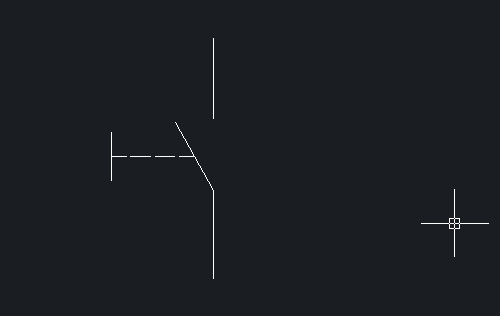
1、 點(diǎn)擊界面下方的“極軸追蹤”和“對(duì)象捕捉追蹤”按鈕,打開(kāi)極軸追蹤和對(duì)象捕捉追蹤
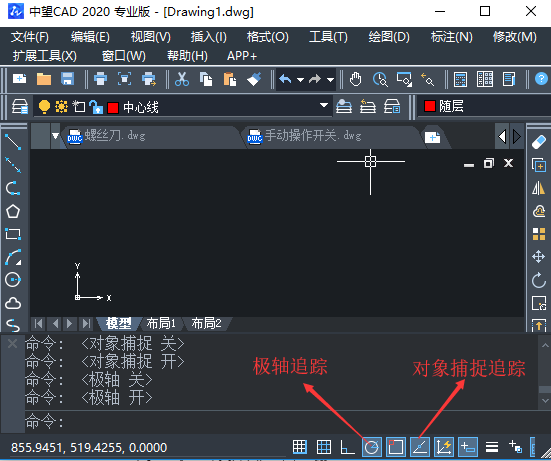
2、 將鼠標(biāo)置于狀態(tài)欄“極軸追蹤”按鈕處同時(shí)單擊鼠標(biāo)右鍵,在彈出來(lái)的對(duì)話(huà)框中點(diǎn)擊“設(shè)置”按鈕

3、 在彈出來(lái)的【草圖設(shè)置】對(duì)話(huà)框中,將“增量角”設(shè)為30,選擇“用所有極軸角設(shè)置追蹤”選項(xiàng),然后點(diǎn)擊“確定“,完成極軸追蹤的設(shè)置
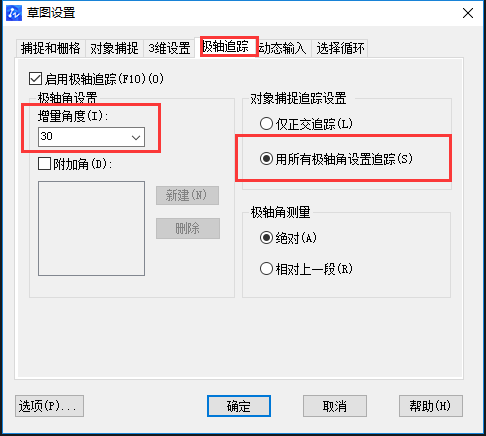
4、 選擇【繪圖】-【直線(xiàn)】命令,在繪圖區(qū)域選擇合適的一點(diǎn)作為直線(xiàn)的起點(diǎn),然后拖動(dòng)鼠標(biāo)向上移動(dòng),顯示極軸角度為90°
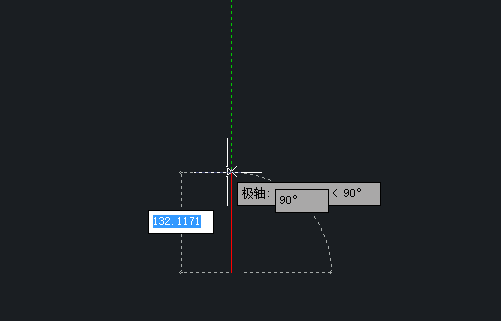
5、 接著單擊鼠標(biāo)左鍵繪制一條豎直的線(xiàn)段,繼續(xù)向左上方移動(dòng)鼠標(biāo),顯示極軸角為120°,單擊鼠標(biāo)左鍵繪制一條與豎直線(xiàn)成30°夾角的斜直線(xiàn)
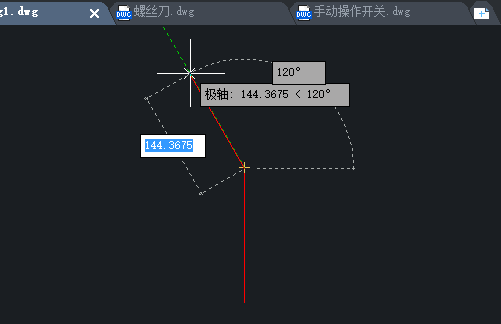
6、 點(diǎn)擊狀態(tài)欄中“對(duì)象捕捉“按鈕,使對(duì)象捕捉功能處于打開(kāi)狀態(tài)

7、 選擇【繪圖】-【直線(xiàn)】命令,捕捉豎直線(xiàn)的上端點(diǎn),然后向上移動(dòng)鼠標(biāo),顯示極軸角度為90°,然后單擊鼠標(biāo)左鍵確定直線(xiàn)的期限,繪制一條長(zhǎng)度適合的豎直線(xiàn)
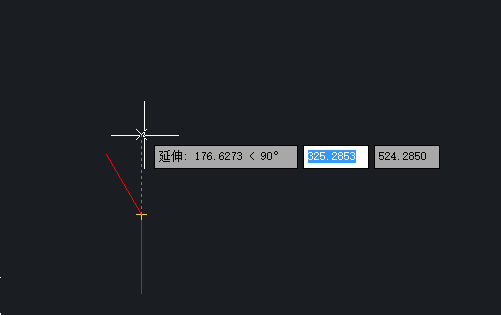
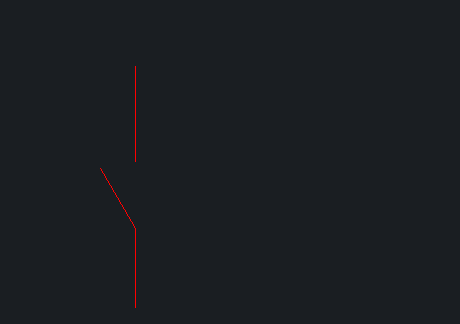
8、 點(diǎn)擊【繪圖】-【直線(xiàn)】命令,捕捉斜直線(xiàn)的中點(diǎn)為起點(diǎn)繪制一條水平直線(xiàn)
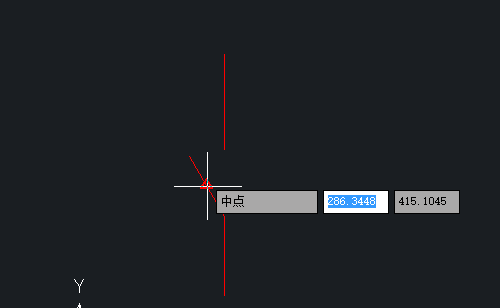
9、 點(diǎn)擊【繪圖】-【直線(xiàn)】按鈕,捕捉水平直線(xiàn)的左端點(diǎn),向上移動(dòng)鼠標(biāo),在合適的位置點(diǎn)擊鼠標(biāo)左鍵確定直線(xiàn)的起點(diǎn),繪制一條長(zhǎng)度合適的豎直線(xiàn)
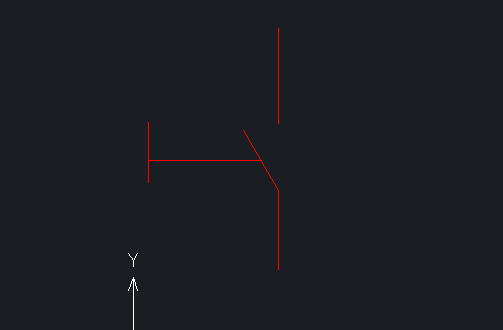
10、 點(diǎn)擊【格式】-【線(xiàn)型】按鈕,在打開(kāi)的對(duì)話(huà)框中選擇【加載】選項(xiàng),添加“ZWCAD_IS002W100”線(xiàn)型
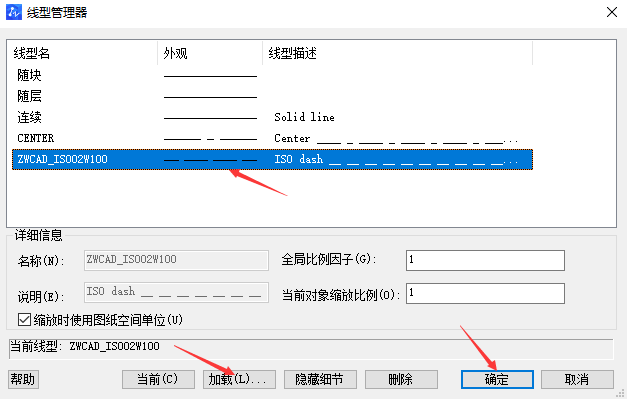
11、 選擇水平直線(xiàn),單擊鼠標(biāo)右鍵,在CAD中彈出來(lái)的對(duì)話(huà)框中點(diǎn)擊“特性”按鈕,在【特性】選項(xiàng)板中將水平直線(xiàn)的線(xiàn)型修改為“ZWCAD_IS002W100”,結(jié)果如圖所示
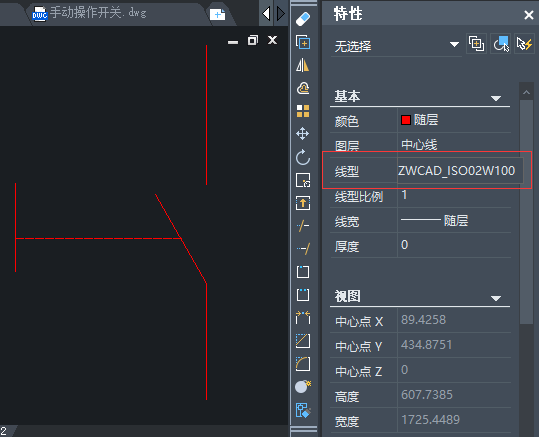
·中望CAx一體化技術(shù)研討會(huì):助力四川工業(yè),加速數(shù)字化轉(zhuǎn)型2024-09-20
·中望與江蘇省院達(dá)成戰(zhàn)略合作:以國(guó)產(chǎn)化方案助力建筑設(shè)計(jì)行業(yè)數(shù)字化升級(jí)2024-09-20
·中望在寧波舉辦CAx一體化技術(shù)研討會(huì),助推浙江工業(yè)可持續(xù)創(chuàng)新2024-08-23
·聚焦區(qū)域發(fā)展獨(dú)特性,中望CAx一體化技術(shù)為貴州智能制造提供新動(dòng)力2024-08-23
·ZWorld2024中望全球生態(tài)大會(huì)即將啟幕,誠(chéng)邀您共襄盛舉2024-08-21
·定檔6.27!中望2024年度產(chǎn)品發(fā)布會(huì)將在廣州舉行,誠(chéng)邀預(yù)約觀看直播2024-06-17
·中望軟件“出海”20年:代表中國(guó)工軟征戰(zhàn)世界2024-04-30
·玩趣3D:如何應(yīng)用中望3D,快速設(shè)計(jì)基站天線(xiàn)傳動(dòng)螺桿?2022-02-10
·趣玩3D:使用中望3D設(shè)計(jì)車(chē)頂帳篷,為戶(hù)外休閑增添新裝備2021-11-25
·現(xiàn)代與歷史的碰撞:阿根廷學(xué)生應(yīng)用中望3D,技術(shù)重現(xiàn)達(dá)·芬奇“飛碟”坦克原型2021-09-26
·我的珠寶人生:西班牙設(shè)計(jì)師用中望3D設(shè)計(jì)華美珠寶2021-09-26
·9個(gè)小妙招,切換至中望CAD竟可以如此順暢快速 2021-09-06
·原來(lái)插頭是這樣設(shè)計(jì)的,看完你學(xué)會(huì)了嗎?2021-09-06
·玩趣3D:如何巧用中望3D 2022新功能,設(shè)計(jì)專(zhuān)屬相機(jī)?2021-08-10
·如何使用中望3D 2022的CAM方案加工塑膠模具2021-06-24
·CAD圓角對(duì)象的創(chuàng)建步驟及模式設(shè)置2018-01-22
·CAD當(dāng)圖形為不完全閉合區(qū)域,就無(wú)法進(jìn)行圖案填充了嗎?2017-03-31
·CAD繪制錘子的步驟2022-09-13
·CAD中齒輪零件圖的繪制方法2017-11-17
·CAD中如何添加文字注釋?zhuān)?/a>2022-03-29
·CAD地形圖紙打開(kāi)后不顯示高程點(diǎn)怎么辦?2018-07-13
·CAD如何畫(huà)等邊三角形2016-04-19
·CAD如何等分角度2020-12-09














